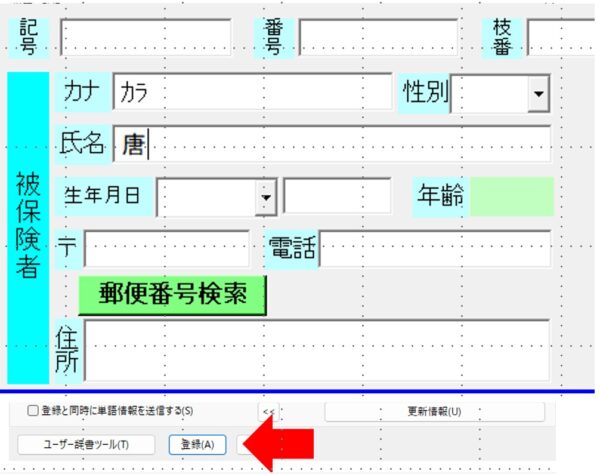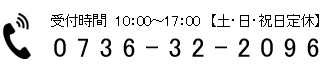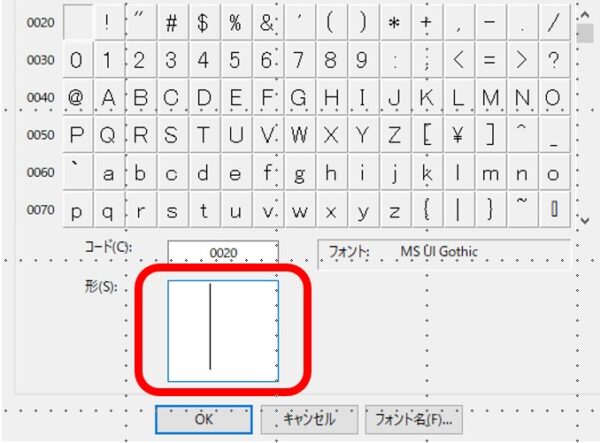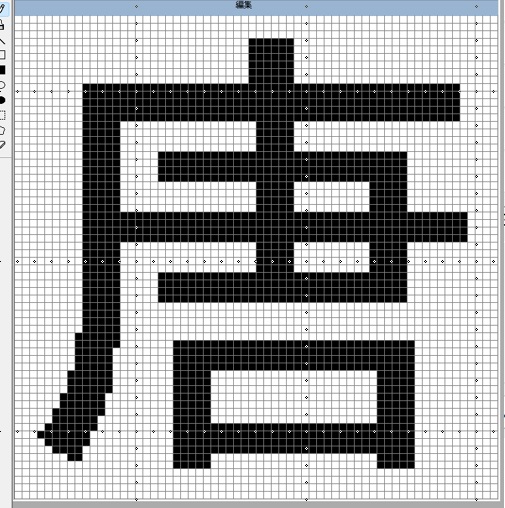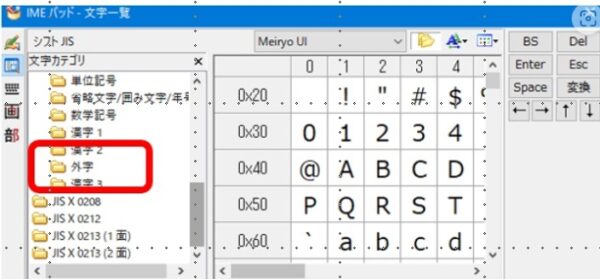外字の作り方・書き足す
Windowsでは基本的にJISの文字しか扱えないため、人名の中には表示しない字もあります。
メモ帳やWordで変換しても出てこない漢字などを作成して表示させるには
[外字エディター]で文字を作成します。
※ 外字を作成したパソコンのみ有効です。
電子メールやほかのパソコンで読み書きする文書に対して外字を使用した場合、作成したパソコン以外では外字が表示されません。
外字を作成するには以下の操作手順で作成してください。
①「プログラムとファイルの検索」と表示されている欄をクリック→「がいじ」(又は「 gaiji 」)と入力し外字エディタをクリックします。
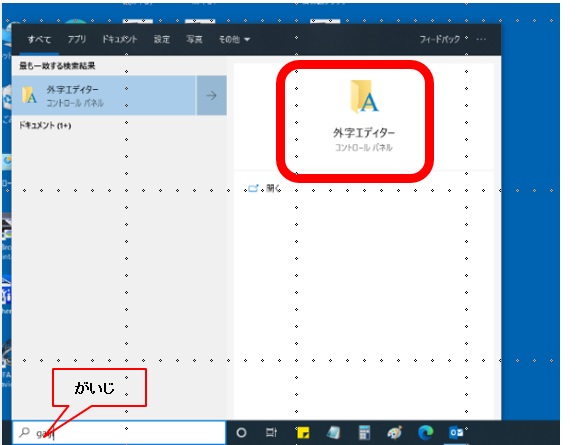
②[コードの選択]画面が表示されれば
空白の□をクリックしてOKをクリックします。
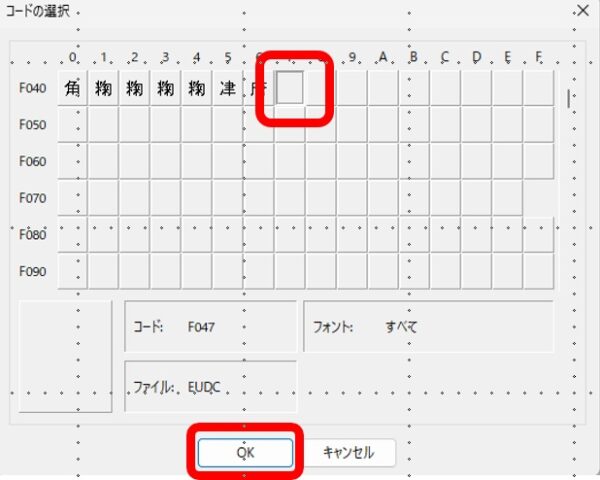
※②の画面が出なければ[編集]➡[コードの選択] をクリックすると表示します。
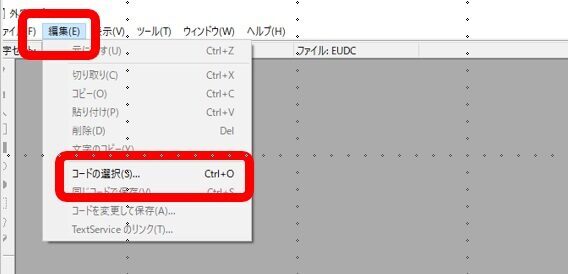
③[編集] メニュー→「文字のコピー」の順にクリックします。
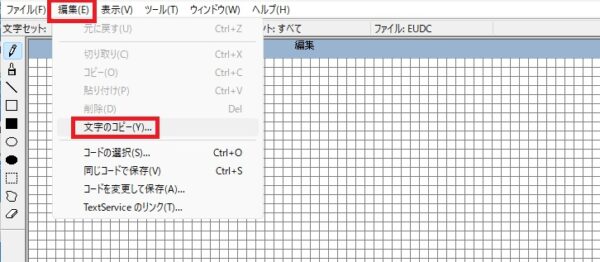
⑤「から」と入力→[予測候補を選択]から「唐」を選択→エンターで決定→□の中に表示されればOK
⑦マウスを合わせると[鉛筆] が現れ、マウス左を押したまま下を足していきます。

⑧メニューバーの[編集]から[同じコードで保存]をクリックします。
これで完了です。外字エディタは右上の[×]で閉じます。

⑨画面下の言語バーの「あ」又は「A]右クリックでIMEパッドを表示します。

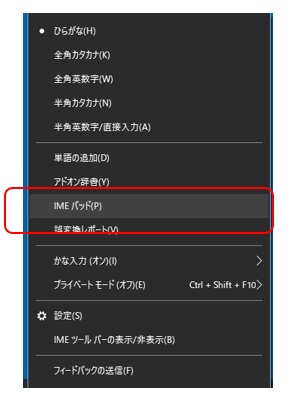
⑩[IMEパッド]が表示されますので画面左側の[文字一覧]をクリックします
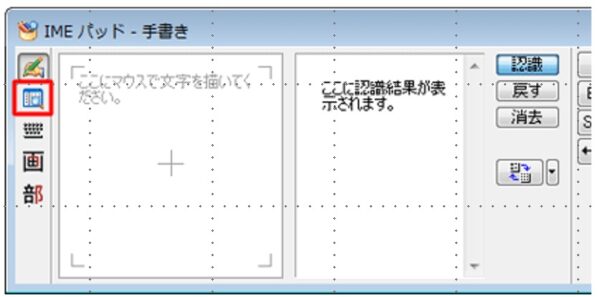
⑪文字一覧」の「文字カテゴリー」スライドを下まで下げ「シフトJIS」を選択します。
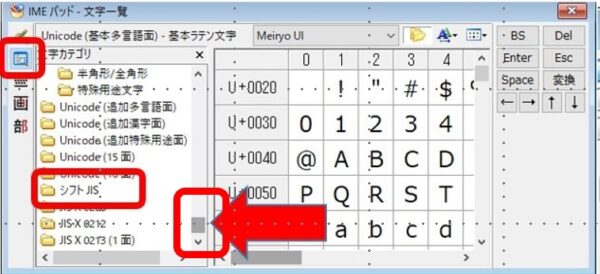
⑬右側に作成した外字が表示されます。
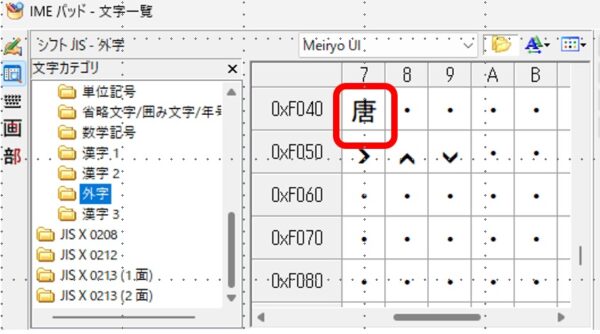
⑭IMEパッドの [文字一覧](⑬)を開いたまま、メモ帳かワードを開いて[文字一覧]の該当文字をクリックするとメモ帳(またはワード)に表示されます。
IMEパッドは右上の「×」で閉じます。

⑮上図⑭をあけたまま言語バーから[ツール]を右クリックして[ 単語/用例の登録(W) ] をクリックします。
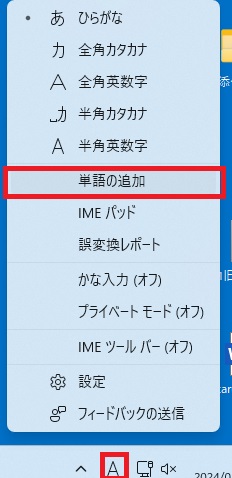
⑯「 単語/用例の登録 」 が表示されます。メモ帳(またはワード)に表示されている「」をドラッグしてコピーし[語句]に貼り付け[読み]に「から」と入力して登録します。
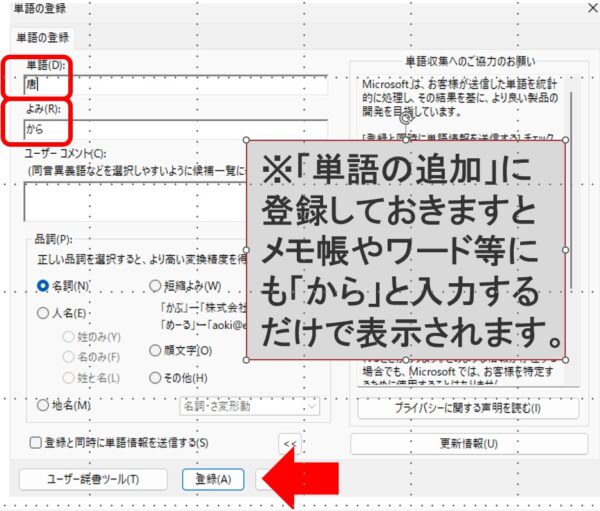
⑰施術録作成で「から」と入力すると「唐」・「(環境依存)」を表示しますので選択してください。